您最近在新闻中可能已经听说了很多有关Kodi的信息。非法的“满载"盒子已经引起了电视公司,国家政府乃至科迪本人的不满。这类设备的一些供应商发现自己已经落伍了。
不要让负面的故事让您失望。与Plex一样,Kodi是每个人都应该使用的两个“必备"家庭影院应用程序之一。
如果您只是刚开始Kodi之旅而又不知道在哪里首先,我们将在此为您提供帮助,其中包括针对新手的七个Kodi基本技巧。这些都是确保您最大程度地使用软件的重要步骤。而且,最重要的是,这些都不会让您遇到法律上的麻烦。
1。多种设备
开始使用Kodi时,您会很快意识到自己已经陷入了一个深而黑暗的兔子洞。由于您可以做的调整,技巧和自定义操作无止境。
因此,几乎不可能在多个设备上的不同安装中复制相同的设置。这将花费太长时间,并且您将永远管理更新和其他设置。换句话说,甚至不要尝试。
尽管如此,Kodi的本质意味着您可能希望在许多不同的设备上使用该应用程序。那么,您该怎么办?
对于初学者来说,最简单的方法是启用Kodi的 Web界面,然后通过浏览器访问您的媒体。然后您将能够查看所有媒体并使用所有附件。
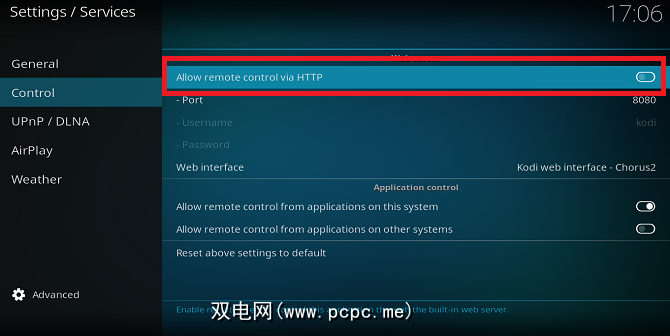
要启用Web界面,请转到系统>服务设置>控制,然后启用允许通过HTTP进行远程控制旁边的切换。您可以将端口号保留为默认设置。
最后,在您要观看的设备上,在计算机上键入 [您计算机的IP地址]:[端口号] 地址栏。可能看起来像 192.168.5.20:8080 。
2。增加缓冲限制
如果您使用Kodi观看直播电视或在线观看流媒体内容,则偶尔会遇到缓冲问题。即使您的互联网连接速度很快,某些Feed上的用户数量之多也会导致他们不断地缓冲。
当然,更改有问题的附件的流媒体质量设置会有所帮助。但是,对于系统范围的解决方案,您应该修改Kodi缓存的大小。
遗憾的是,没有简单的方法可以在应用程序内执行此操作。您需要编辑Kodi的 advancedsettings.xml 。它的位置取决于您的操作系统。以下是一些最常见的示例:
已打开文件,您需要找到两行:
相应地更改两个值:
保存文件,您可以说再见了对流内容的缓冲!
3。使用Legal附加组件
是的,有很多Kodi附加组件可提供非法的直播电视和视频点播(VOD)。不要使用它们-它们不可靠,而且通常比其价值更麻烦。
相反,请使用某些合法方法。如果对服务的合法性有疑问,您应该使用Kodi官方存储库中的附加组件。它已预安装在应用程序中。
在其中,您可以找到来自BBC iPlayer,半岛电视台和ESPN的直播电视。您还可以从ABC Family,NBC,Crunchyroll和Bravo等提供商那里找到大量的VOD内容。
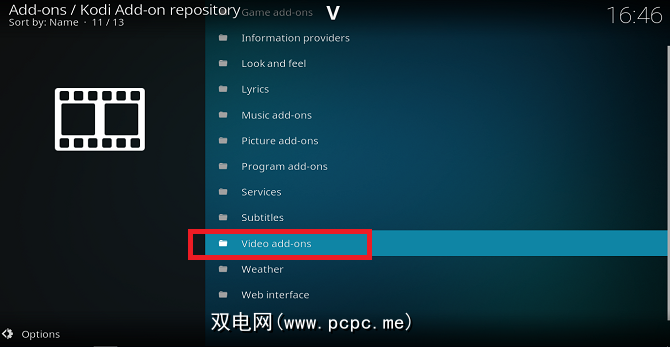
要从官方存储库安装视频附件,请转到 Add-插件>加载项浏览器>从存储库安装> Kodi加载项存储库>视频加载项(转到加载项>下载>视频加载项将显示所有内容您的存储库之和。)
注意:某些加载项的可用性和合法性取决于您所在的位置。例如,如果您居住在英国并付费购买电视许可证,则使用BBC iPlayer是合法的。
4。创建新闻源
Kodi凭借其视频功能而闻名,但该应用程序具有更大的潜力。如果您仅使用Kodi观看视频,则可能会错过一些非常酷的功能。
例如,屏幕底部有一个实时报价器。在Kodi v16(Jarvis)和更早版本中,默认情况下已将其打开。在版本17(K)及更高版本中,您需要手动打开。
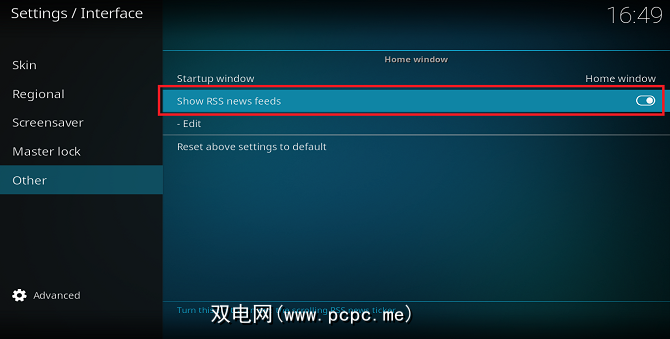
为此,请转到系统>接口设置>其他,然后轻按显示RSS新闻提要。
要自定义提要,请单击编辑。 Kodi将提示您安装附加组件。安装完成后,添加您选择的RSS feed。
5。浏览官方存储库
我已经提到了官方存储库中一些最好的视频应用程序,但是有17种不同的类别可供探索。作为初学者,您可以给他们一些铺位。但是,一些经常被忽视的类别挤满了很棒的附加组件。
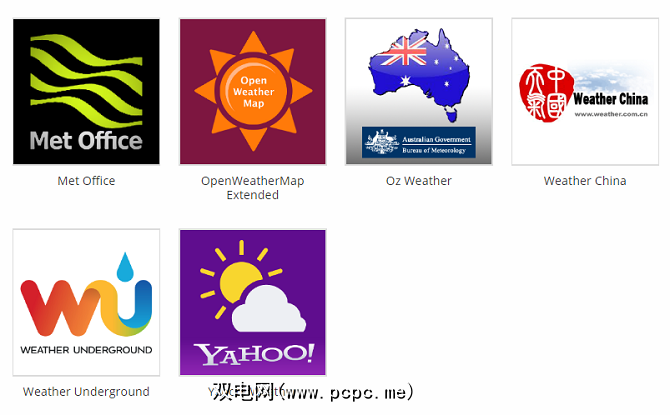
在“外观"中,您会发现新的外观,屏幕保护程序,声音和语言。打开Weather可以从British Met Office,Weather Underground和Yahoo Weather中查找应用程序,并查看Picture附加组件以从Flickr,Facebook和OneDrive中查找内容。
您可以找到所有加载项>加载项浏览器>从存储库安装> Kodi加载项存储库中的非视频内容。
您安装的非视频加载项越多,您更多,您将欣赏Kodi的整体娱乐方式。
6。创建多个配置文件
很多人通常会使用一个Kodi实例。如果您在专用的机顶盒或智能电视上运行Kodi,这是不可避免的情况。
这可能会导致问题。毕竟,您不希望将女儿的Ariana Grande专辑与Pink Floyd专辑混在一起。
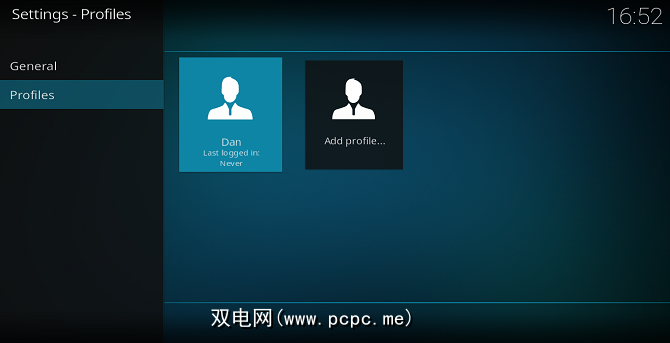
解决方案是为所有用户创建单独的个人资料。每个用户都可以拥有自己的自定义外观,媒体库,RSS提要和网络设置。管理员用户还可以基于每个用户阻止文件夹,从而可以采用原始形式的家长控制。
要创建其他配置文件,请导航至系统>配置文件设置>配置文件>添加配置文件。为家庭中的每个人创建条目后,请确保您进入常规标签,然后选择启动时显示登录屏幕。
7。备份您的设置
如果您在阅读本文时一直遵循我们的建议,那么您将已经更改了很多设置。因此,您的Kodi版本看起来与您几个小时前安装的新软件完全不同。失去所有辛苦的工作不是很可怕吗?
就像计算机上的任何东西一样,您需要进行频繁的备份。可以进行手动备份,但是作为初学者,使用官方存储库中的程序加载项会更容易。
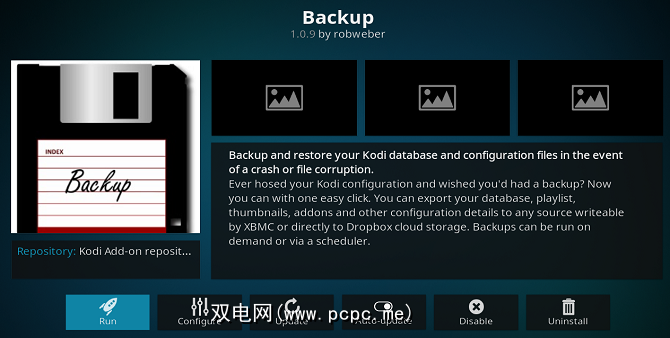
转到加载项>下载>程序加载项-打开并向下滚动,直到找到名为备份的应用。单击应用程序的名称,然后选择安装。
要运行备份,请遵循附件>程序附件>备份。首次运行附加组件时,需要选择一些首选项,例如备份位置和计划。
同一附加组件可让您在崩溃或发生故障后还原备份。
p>
您对Kodi的最初印象是什么?
那里有它。对于Kodi的新手,有几个很棒的技巧。如果您花一些时间进行我们建议的调整并浏览官方资料库,则可以从右脚开始您的Kodi之旅。









